次のファイルが存在しないかまたは壊れているため、
Windowsを起動できませんでした:
<Windows root>\system32\config\system
黒背景に白文字で上記表示が出て、停止します。
「<Windows root>\system32\config\software」とか出てくることもありますが、仲間です。
似たような原因で、同じような症状です。
このエラーが表示されている以上は、Windowsを起動すること自体ができませんから、
再起動しようが、様子を見ようが、復旧することはありません。
でも、原因は「<Windows root>\system32\config\software」と表示されているとおり、
ある程度原因が特定されている不具合でもあるので、
落ち着いて対処すれば、復旧できる可能性もそれなりに高いです。
「system32\config\system」とは
Windowsが正常に起動する状態のパソコンで、
「<Windows root>\system32\config\system」を参照してみます。
<Windows root>とは、ここでは「C:\WINDOWS」フォルダのことです。

拡張子がないので勘違いされやすいんですが、
「system」っていうのは、フォルダじゃなくてファイルなんですね。
フォルダとしては、「C:\WINDOWS\system32\config」フォルダです。
で、この「C:\WINDOWS\system32\config」フォルダなんですが、
Windowsにとっては非常に重要なデータが収められた場所です。
というのも、ここはレジストリが保存されているフォルダなんです。
起動時のエラー表示で出てくることがある、
「<Windows root>\system32\config\system」というファイルも、
「<Windows root>\system32\config\software」というファイルも、
いずれもレジストリを構成しているファイルです。
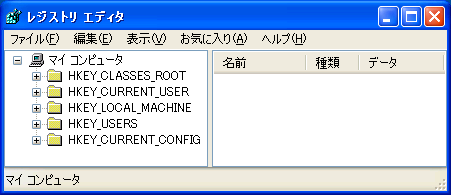
レジストリエディタです。
多少なりともレジストリエディタを使ったことがある人なら、
レジストリのハイブ(レジストリエディタの中の、フォルダみたいな部分)と同じような名前のファイルが、
「C:\WINDOWS\system32\config」フォルダ内にあることに気がつくと思います。
「system32\config\system」を修復する?
そこで、「<Windows root>\system32\config\system」が壊れているとのエラー表示なら、
「C:\WINDOWS\system32\config\system」ファイルを修復すればいいような気がします。
一般的なファイルであればそれで問題ないのかもしれませんが、
「system」ファイルというのは、レジストリの一部です。
レジストリは、Windowsの設定をまとめて効率的に保存管理しているものです。
何が言いたいかと申しますと、
「C:\WINDOWS\system32\config」フォルダ内にあるレジストリファイルは、
それぞれ完全に独立しているわけではないということです。
レジストリファイル同士の関連性が非常に高く、
複数のファイルがまとまって、レジストリという機能を構成しているのです。
つまり、「<Windows root>\system32\config\system」が壊れているとのエラーが表示されたときは、
「system」というファイル単体を修復するのではなく、レジストリ全体を修復する必要があるのです。
非正規のやり方ですが、
Windowsが起動できない状態からでもレジストリを復旧する方法を紹介してみましたので、
参考にしてください。
また経験上、このようにレジストリが破損しているパソコンというのは、
あまり良い状態にない場合が多いです。
具体的には、ハードディスクにエラーが見つかる場合がとても多いのです。
ハードディスクに問題がないか、「HDAT2」等を使って確認しておいたほうがいいでしょう。